华为手机充电提示音取消?华为手机充电提示音关闭方法
作者:小菜
更新时间:2025-04-25
点击数:

简介:华为手机充电提示音怎么取消 华为手机充电提示音关闭方法相信有不少使用华为手机的用户都设置了手机的充电提示
【菜科解读】
华为手机充电提示音怎么取消 华为手机充电提示音关闭方法? 相信有不少使用华为手机的用户都设置了手机的充电提示音,在设置充电提示音的时候,一般用的都是tasker这款软件,那么当我们想要关闭手机的充电提示音时,该如何操作呢?下面小编为大家带来了华为手机充电提示音的关闭方法介绍,希望能帮助到你 ,我来为大家科普一下关于华为手机充电提示音怎么取消 华为手机充电提示音关闭方法?下面希望有你要的答大案纪实:我们一起来看看吧!
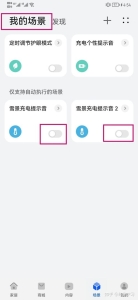
相信有不少使用华为手机的用户都设置了手机的充电提示音,在设置充电提示音的时候,一般用的都是tasker这款软件,那么当我们想要关闭手机的充电提示音时,该如何操作呢?下面小编为大家带来了华为手机充电提示音的关闭方法介绍,希望能帮助到你。
华为手机充电提示音怎么关?
1、打开“tasker”软件,在软件首页可以看到“tasker”充电提示音任务。
我们需要长按充电提示音按钮,在弹出的选项中点击“撤销任务链接” 相当于是删除充电提示音这个任务,点击进行撤销任务链接即可。
3、点击“撤销任务链接”后就是我们就把充电提示音的任务删除了,由于没有这个任务了,所以充电就不会有我们设置的提示音了,菜叶说说,只会还原到原本系统自带的声音,这样充电提示音也就关闭了。













